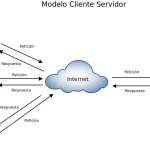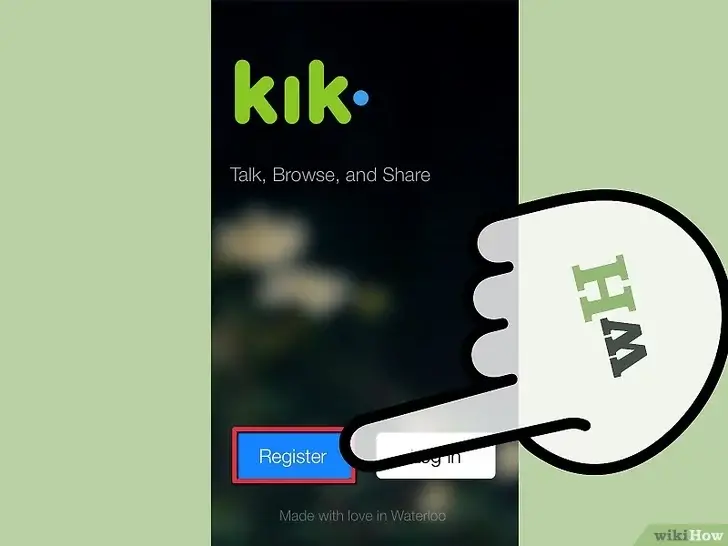¿Estás harto de ver " Androide está empezando. Optimizando la aplicación 1 de x "? ¿Lo estás? Bueno, entonces es bueno que estés aquí. Sucede que hay algunas soluciones a tu problema, métodos que pueden detener la optimización de las aplicaciones en tu Android.
Claro, es bueno que las aplicaciones se actualicen, pero cada vez que enciendes tu teléfono… Es posible que tu teléfono tenga problemas y que sea necesario solucionarlos.
Echemos un vistazo a tus opciones.
Desactivar la optimización de aplicaciones
Tu Androide tiene recursos limitados, como una computadora. Y al igual que una computadora, demasiados programas en ejecución pueden atascar su sistema. Android tiene opciones que pueden minimizar los recursos que se utilizan. El problema es que no siempre funciona. En algunos casos, la mayor duración de la batería puede no valer el costo del rendimiento de una aplicación.
Esto es lo que haces para desactivar la optimización de la aplicación:
1. Busca y abre la aplicación Settings .
2. En el menú de configuración, desplácese hacia abajo hasta llegar a Batería o Batería y notificaciones . Depende del dispositivo. Adelante, selecciónalo.
3. En la siguiente página, verás tres puntos verticales en la esquina superior derecha de la pantalla. Al seleccionarlos, aparecerá un menú desplegable.
4. En el menú desplegable, elija Optimización de la batería .
5. En la parte superior, cambia la categoría a All Apps .
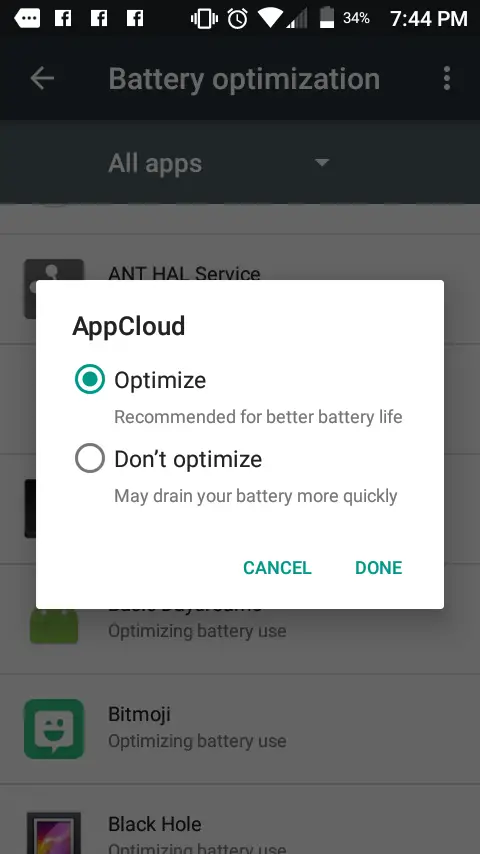
6. Seleccione una aplicación. Cuando aparezca la ventana emergente, elige " No optimizar ." Confirmar pulsando Hecho .
Limpie su partición de caché
No es raro que uno o dos archivos se corrompan. Lo creas o no, ocurre mucho más a menudo de lo que crees. Cuando sucede, las aplicaciones se niegan a arrancar, a apagarse o a bloquearse… hay todo tipo de efectos secundarios. Los datos se reescriben constantemente y en algún momento no se escribieron como se suponía, de ahí la corrupción.
Afortunadamente, tu partición de la memoria caché puede ser desechada con muy poco retroceso. Claro, tendrás que volver a introducir las contraseñas que se guardaron, pero es un pequeño precio a pagar.
Así es como se limpia la partición de la memoria caché:
1. Mantenga pulsado el botón de encendido hasta que aparezcan las opciones de encendido de su dispositivo.
2. En las opciones de energía, elija apagar el dispositivo con Apagar o Apagar . Depende de tu dispositivo. Dale a tu dispositivo unos 30 a 60 segundos. Esto asegura que todos los procesos se han apagado.
3. Ahora, necesitas arrancar el dispositivo Android en Modo de Recuperación . Para ello se utiliza una combinación de los botones de encendido y de volumen . Es ligeramente diferente según el modelo y el fabricante. Consulte al fabricante para conocer la combinación correcta.
4. Después de arrancar en el modo de recuperación, utilice los botones de volumen para navegar por el menú y utilice el botón de encendido para seleccionar las opciones de menú . Resalta " Borra la partición de la caché " y selecciónala con el botón de encendido.
Desinstalar o desactivar la molesta aplicación
A la hora de la verdad, puede que sea el momento de considerar el rechazo de la solicitud. Y si no puedes desinstalarla, entonces lo mejor es deshabilitarla. Desactivar la aplicación no la desinstalará, pero evitará que la aplicación cause más problemas y la devolverá a su versión original. Lo ves a menudo con aplicaciones que vienen preinstaladas con tu Android.
Esto es lo que haces:
1. Localiza y lanza la aplicación Settings .
2. En el menú de configuración, desplácese hacia abajo hasta llegar a Apps . Adelante, selecciónalo.
3. En tu menú de aplicaciones, cada aplicación instalada actualmente está en orden alfabético. Encuentra la aplicación que quieres desinstalar o desactivar.
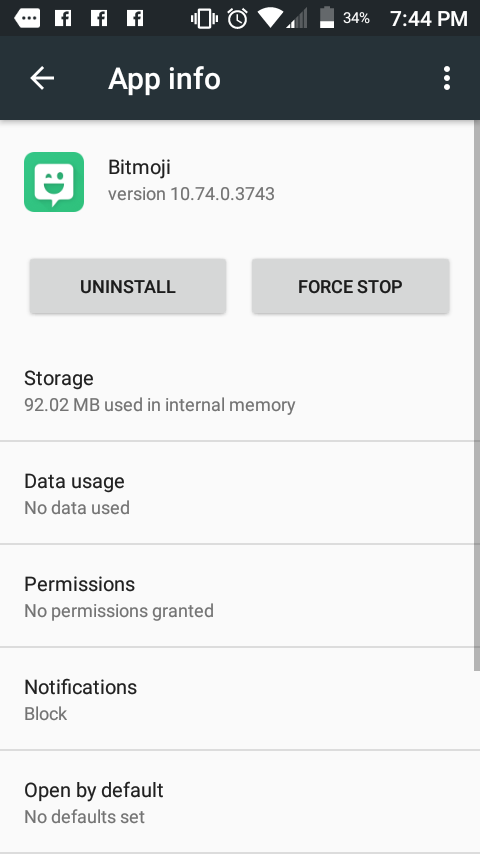
4. 4. En la página de información de la aplicación, toca Desinstalar . Si no se puede desinstalar, dirá » Disable » en su lugar. Confirma la eliminación y/o desactivación pulsando OK .
Conclusión
Ves, eso no fue tan malo; de hecho, fue bastante sencillo. Ahora que has resuelto el problema, tu Android debería arrancar y reiniciar sin tener que pasar por un flujo interminable de optimización. No debería estar haciendo eso cada vez que arrancas.
La próxima vez que veas ese mensaje, lo más probable es que se actualice y no se quede atascado en un bucle interminable.